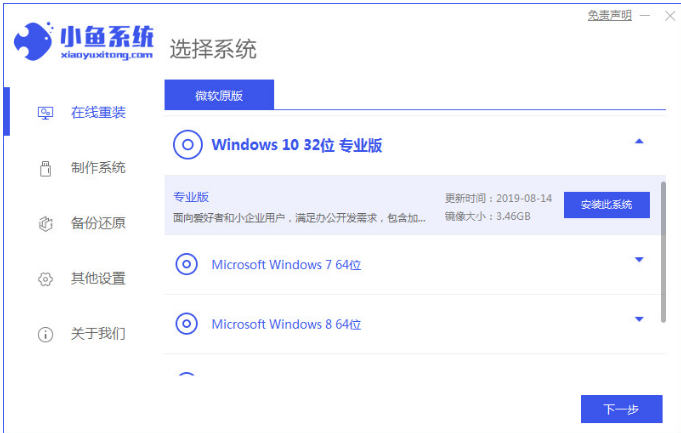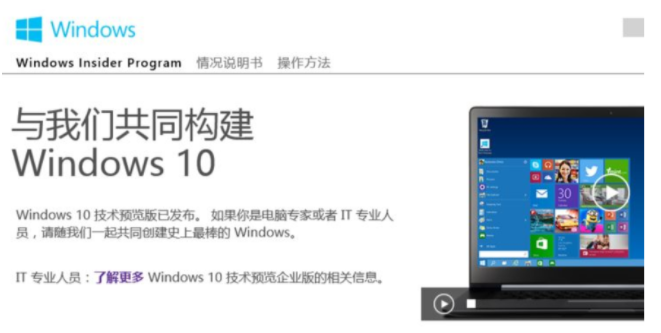win10系统如何安装
- 时间:2024年07月30日 06:00:56 来源:魔法猪系统重装大师官网 人气:12057
在电脑遭遇系统故障导致无法正常使用,蓝屏的情况下,我们应该如何应对?实际上,我们可以考虑通过重装系统来解决问题。那么,如何安装win10系统呢?接下来,我将以一款实用的装机工具为例,为大家详细介绍win10系统的安装方法。
一、工具/原料:
1. 系统版本:windows10系统
2. 硬件版本:神舟战神G9-CU7PK
3. 软件版本:小鱼装机工具 v3.1.329.319+小白三步装机版1.0
二、方法/步骤:
1. 小鱼装机工具在线重新安装win10系统
第一步:下载并打开小鱼装机工具,选择需要安装的win10系统,点击下一步。
第二步:勾选本次需要安装的应用软件,点击下一步。
第三步:耐心等待,装机软件下载系统镜像以及资料等。
第四步:耐心等待系统部署环境完毕后,选择立即重启电脑。
第五步:重启电脑后进入启动管理器界面,选择第二项按回车键进入pe系统。
第六步:耐心等待系统自动安装,安装完成后点击立即重启电脑即可。
2. 小白三步装机版工具在线重新安装win10系统
第一步:双击打开小白三步装机版工具,选择需要重装的win10系统,点击立即重装按钮。
第二步:装机工具此时将开始自动下载安装系统所需的资源。
上一篇:win10预览版下载安装方法步骤
下一篇:返回列表